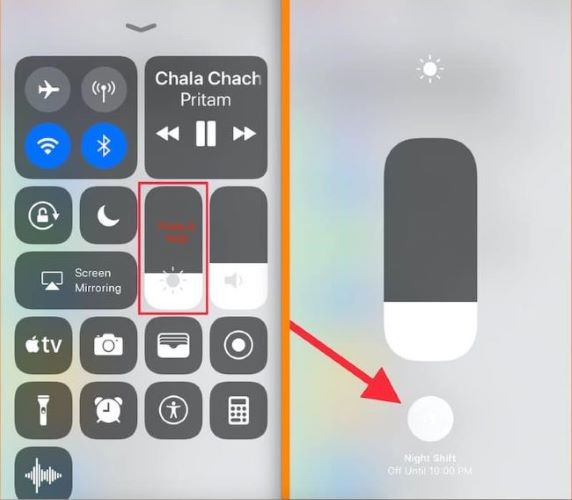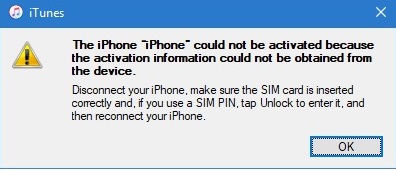O Que Fazer Quando a Câmera do iPhone Fica Preta?
 Tadeu Micael
Tadeu Micael- Atualizado em 2024-04-02 iPhone
Se a câmera do seu iPhone está com tela preta após a atualização do iOS ou após um bug no sistema, você não está sozinho. Muitos usuários do iPhone relataram o problema em fóruns do Reddit e comentários no Youtube. Para ajudá-los, este artigo é um guia prático que mostra o que fazer quando a câmera do iPhone fica preta.
Contanto que seu iPhone não tenha sofrido danos físicos, as soluções apresentadas aqui serão úteis. Portanto, continue lendo para aprender como restaurar a funcionalidade da câmera do seu iPhone e voltar a registrar momentos especiais.
- Parte 1. Identifique as Causas da Tela Preta na Câmera do iPhone
- Parte 2. Soluções Para Quando a Câmera do iPhone Fica Com Tela Preta
- Solução 1: Reinicie o iPhone
- Solução 2: Verifique as Configurações da Câmera
- Solução 3: Atualize o iOS
- Solução 4: Teste com Outros Aplicativos de Câmera
- Solução 5: Resolva o Problema da Câmera do iPhone com o UltFone iOS System Repair
- Parte 3. Conclusão
Parte 1. Identifique as Causas da Tela Preta na Câmera do iPhone
A maioria dos casos relatados são após atualizar o iOS 16. No entanto, há diversos motivos que levam ao problema de tela preta ao abrir a câmera do iPhone. Portanto, tentar identificar a causa é o primeiro passo para solucionar o problema de forma eficaz.
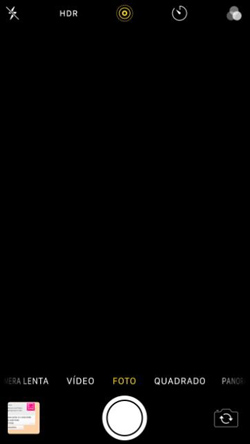
Veja abaixo algumas das principais causas da tela preta na câmera do iPhone:
- Erros de software: Em alguns casos, o aplicativo da câmera pode apresentar erros. Isso pode acontecer depois de uma atualização do iOS.
- Sobrecarga: Se você usa a câmera por muito tempo sem parar, o aplicativo pode travar e mostrar uma tela preta.
- Danos físicos: Seu iPhone caiu ou sofreu algum impacto? Isso pode afetar a câmera, fazendo com que ela trave, feche de forma inesperada ou fique com uma tela preta.
- Problemas com o iOS: Uma versão desatualizada, versão beta ou mesmo uma versão final do iOS pode apresentar erros na câmera do iPhone.
Agora que temos uma ideia do que pode estar acontecendo, vamos ver como podemos corrigir isso.
Parte 2. Soluções Para Quando a Câmera do iPhone Fica Com Tela Preta
Caso a câmera do seu iPhone esteja exibindo apenas uma tela preta, mantenha a calma. Há muitas soluções para as diferentes causas do problema. Vamos abordar algumas soluções práticas que você mesmo pode aplicar, iniciando pela mais simples.
Solução 1: Reinicie o iPhone
Muitas vezes, uma reinicialização simples pode ser a solução. Ela tem o potencial de corrigir pequenas falhas de software que podem estar causando a tela preta ao abrir a câmera. Aqui está o passo a passo de como reiniciar o iPhone de acordo com o modelo:
Para iPhone X ou modelos mais recentes:
- Pressione e segure os botões Lateral e botão de Diminuir volume até ver o controle deslizante.
- Deslize para a opção “Desligar”.
- Para ligá-lo novamente, mantenha pressionado o botão lateral até que o logotipo da Apple seja exibido.
Para iPhone 8 ou modelos anteriores:
- Pressione e segure o botão Superior (ou botão Lateral) até ver o controle deslizante na tela.
- Deslize para a opção “Desligar” e aguarde o iPhone desligar completamente.
- Segure o botão Superior (ou Lateral) novamente até ver o logotipo da Apple na tela. Solte-o e aguarde o iPhone iniciar.
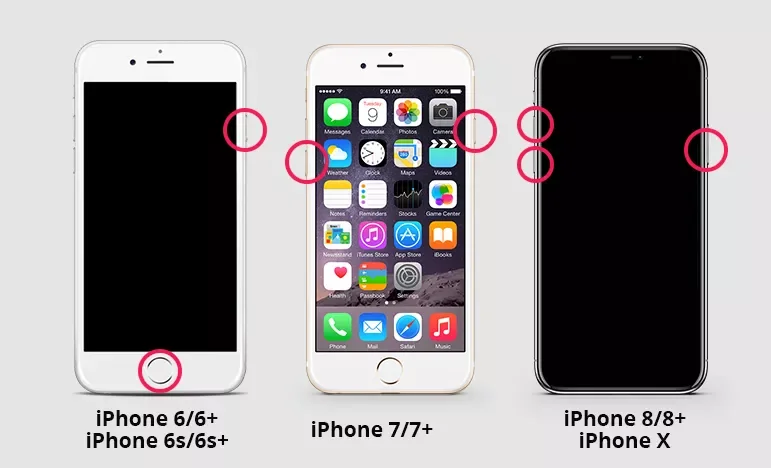
Após o iPhone ligar, abra a câmera e verifique se o problema persiste. Caso ainda esteja vendo uma tela preta, é momento de considerar outras soluções mais avançadas.
Solução 2: Verifique as Configurações da Câmera
Se a reinicialização do iPhone não solucionou o problema da tela preta na câmera, a próxima solução é verificar e ajustar as configurações da câmera. Uma configuração incorreta pode ser a causa do problema. Veja como você pode fazer isso:
Passo 1. Abra as Configurações do iPhone e acesse “Tempo de Uso”. Em seguida, vá para “Restrições de Conteúdo e Privacidade”.
Passo 2. Verifique se a opção da câmera está ativada. Se não estiver, ative-a para permitir o uso da câmera. Em seguida, reinicie o aplicativo Câmera.
Se o problema persistir mesmo após essas verificações e alterações, temos ainda mais três soluções recomendadas.
Solução 3: Atualize o iOS
A atualização do iOS pode resolver problemas e otimizar o desempenho do iPhone, incluindo a câmera. Se você começou enfrentar o problema ao instalar uma versão beta ou está com uma versão desatualizada, siga os passos abaixo para verificar e instalar uma atualização mais recente do iOS:
Passo 1. Certifique-se que o iPhone está conectado a uma rede Wi-Fi confiável. Além disso, certifique-se de ter um backup dos seus dados feito via iCloud ou iTunes.
Passo 2. No iPhone, acesse o menu de “Ajustes” e selecione a guia “Geral”. Em seguida, toque em “Atualização de Software”.
Passo 3. Se houver uma atualização disponível, aparecerá a opção “Baixar e Instalar”. Portanto, basta tocar nessa opção para iniciar o download e instalação da atualização. Pode ser necessário inserir a senha do iPhone.
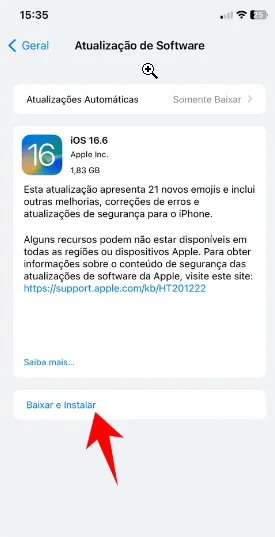
Mantenha o iPhone ligado ao carregador enquanto atualiza. Após a atualização, o iPhone será reiniciado. Ao ligar, abra o aplicativo da câmera para verificar se o problema de tela preta foi resolvido.
Solução 4: Teste com Outros Aplicativos de Câmera
Usar diferentes aplicativos de câmera pode ser útil para determinar se o problema está no hardware do iPhone ou apenas no aplicativo padrão da câmera. Você pode baixar um novo aplicativo, ou testar a câmera via Instagram, WhatsApp, Snapchat e outros.
Se a câmera não estiver funcionando em nenhum aplicativo, resta recorrer a um software profissional para correção de problemas. Vejamos na solução a seguir.
Solução 5: Resolva o Problema da Câmera do iPhone com o UltFone iOS System Repair
Se a tela preta na câmera do seu iPhone persistir, pode ser um problema de software mais complexo. Quando se trata de problemas de software, uma redefinição de fábrica pode ser útil, porém isso apagará todos os dados. É aí que entra o UltFone iOS System Repair, uma solução eficaz e sem perda de dados.
O UltFone iOS System Repair é uma ferramenta eficaz para corrigir diversos problemas no iOS, sem precisar de assistência técnica. Ele pode corrigir mais de 150 problemas, desde travamentos simples até iPhone preso no logotipo da Apple, iPhone com tela preta, e o problema da tela preta na câmera do iPhone. O melhor? Pode corrigir a maioria desses problemas sem apagar seus dados.
Por que usar o UltFone iOS System Repair:
- É um software prático. Possui uma interface intuitiva, perfeita para usuários sem experiência técnica.
- Totalmente seguro, corrigi problemas no iOS e mantém seus dados intactos durante o processo.
- Permite solucionar vários problemas do iOS, incluindo a tela preta da câmera.
- O reparo é rápido, permitindo que você use seu dispositivo normalmente em poucos minutos.
- Funciona com todas as versões do iOS e modelos de iPhone. E pode ser instalado no Windows e Mac.
Como usar o UltFone iOS System Repair para corrigir tela preta na câmera do iPhone:
Passo 1. Comece baixando e instalando o UltFone iOS System Repair no seu computador. Após instalação, conecte o iPhone ao computador e clique em “Começar” na tela do software.
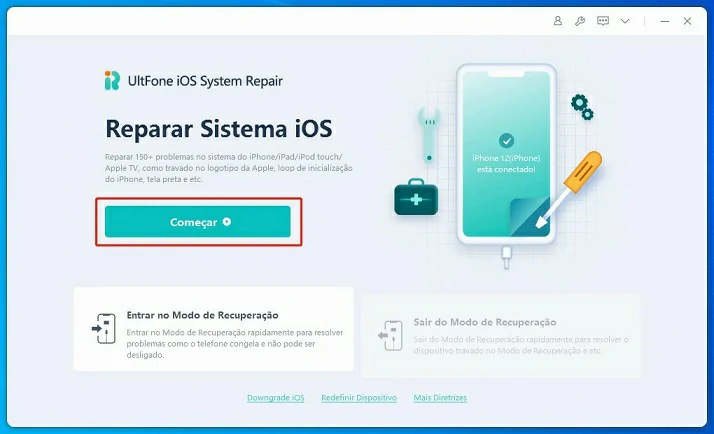
Passo 2. Você será levado para uma tela com a opção de reparo padrão (sem perdas) e reparo profundo (com perda de dados). Escolha “Reparo Padrão” e clique no botão “Reparo Padrão” para continuar.
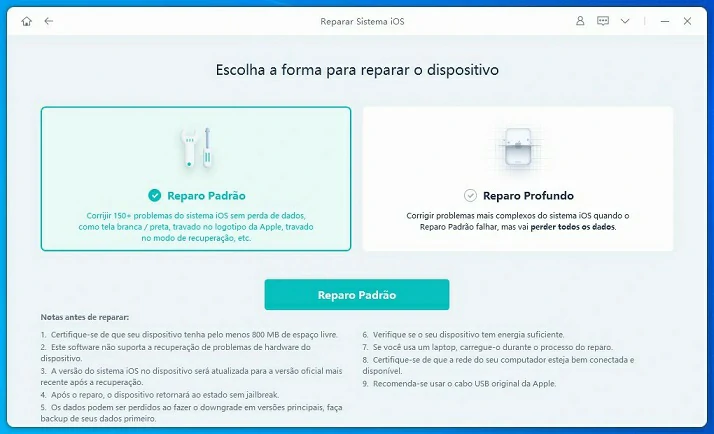
Passo 3. Será preciso um pacote firmware compatível com seu iPhone. O software detecta a versão mais recente para seu modelo, basta clicar em “Download” para começar a baixá-la.
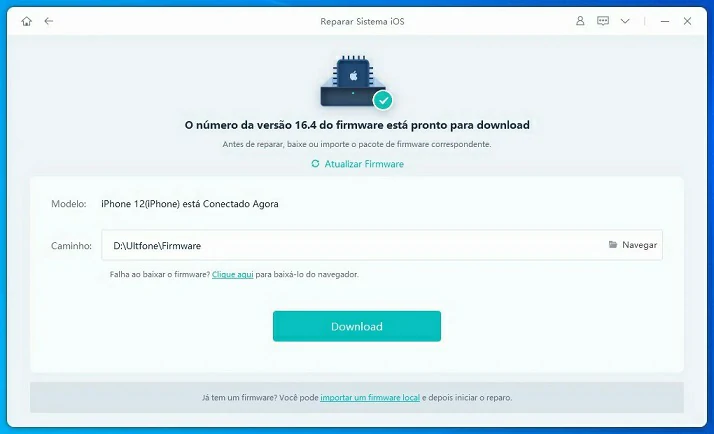
Passo 4. Com a firmware baixada, clique em “Iniciar Reparo Padrão” e aguarde o software fazer as correções no sistema do iPhone.
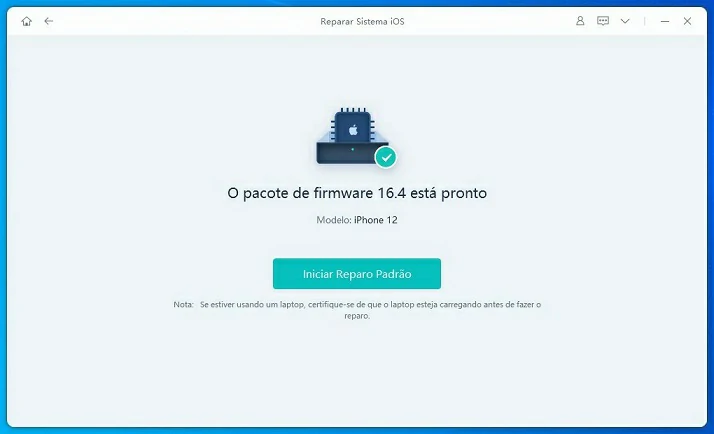
O reparo pode levar alguns minutos. Quando terminar, o UltFone exibirá uma mensagem de sucesso. Seu iPhone será reiniciado e você poderá testar a câmera e verificar se está funcionando normalmente.
Parte 3. Conclusão
Lidar com bug na câmera do iPhone, como quando a câmera do iPhone fica preta, pode ser desafiador, mas existem várias soluções que você pode aplicar para solucionar o problema. Você pode reiniciar a câmera do iPhone (com a reinicialização do iPhone), bem como pode buscar uma atualização ou usar soluções avançadas para reparo do IOS, com softwares como o recomendado UltFone iOS System Repair.